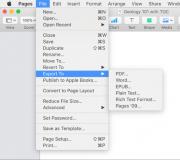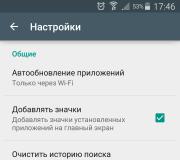Newland nls-hr1250 skanneri ühendamine ja seadistamine opsurt programmiga. Samm-sammult juhised skanneri seadistamiseks
Laserraadio vöötkoodiskanner Afanda CT007x USB.
Ideaalne lahendus kaupluste automatiseerimiseks. Juhtmeta vöötkoodiskanner Afanda CT007x USB saab töötada nii juhtmest kui ka raadioliidese kaudu kuni 10 meetri kaugusel. Skannib kõigi standardite vöötkoode. Võimaldab lugeda etikette kuni 30 sentimeetri kauguselt. Skanner ühildub kõigi 1C versioonidega. Statiiv on valikuline.
Afanda CT007x vöötkoodiskanner Võib töötada kahes režiimis:
1. Otsene skannimisrežiim arvutisse juhtmevabalt või kaabli kaudu.
2. Võrguühenduseta skannimisrežiim skanneri mällu, traadita režiim väljaspool vastuvõtja-saatja leviala.
Selle skanneri eelised:
1. Madal hind võrreldes turul olevate analoogidega.
USB HID liides on mugav ja kiire skanneri ühendamine mis tahes tarkvaraga.
2. Ei nõua lisaprogrammide ja draiverite kasutamist.
3. Windowsi standardkomplekti kuuluvate draiverite automaatne tuvastamine.
4. Skannib ja edastab skannitud vöötkoodid mis tahes programmidesse, näiteks notepad, Excel, Word, 1C programmid jne.
5. Skänneri sisemällu skannimise võimalus.
6. Ulatus kuni 10 meetrit.
USB-vöötkoodiskanneri kasutamiseks tuleb skanneriga ühendada USB-tüüpi A - USB-tüüpi B kaabli USB-tüüpi B-pistik - USB-tüüpi B-pistik ning lõppseadmetega (arvuti, sülearvuti, kauplemisterminal, pangandus) ühendada USB-tüüpi A-pistik. varustus). Pärast toite sisselülitamist peaks skanneri korpuse ülaosas süttima punane LED, mis tähendab, et skanner on kasutamiseks valmis.
Kui skanner on ühendatud Windowsi operatsioonisüsteemiga arvuti või sülearvutiga, peaks see olema tuvastatud USB-sisendseadmena ja algama peaks automaatne draiveri installiprotsess. Pärast seda on skanner kasutamiseks valmis.
Samuti on võimalik töötada 2,4 GHz juhtmevaba kanali kaudu. Selleks on skanner varustatud akuga ja kaasas USB – traadita adapter. Alustamiseks tuleb arvutiga (sülearvuti, kauplemisterminal, pangaseadmed) ühendada USB – Wireless adapter. Kui skanner on ühendatud Windowsi operatsioonisüsteemiga arvuti või sülearvutiga, tuleks see tuvastada USB-sisendseadmena ja alustada draiveri automaatset installimist. Ühendus adapteri ja skanneri vahel on automaatne. Kui ühendust ei looda automaatselt, peate kasutama kahte häälestuse vöötkoodi nimede all olevatest juhistest Sisestage seadistus Siis 2,4G sidumine. Traadita kanali kaudu normaalse töötamise ainus tingimus on skanneri aku laetus. Skannerit laetakse USB-tüüpi A - USB-tüüpi B-kaabli kaudu arvuti USB-pordist või USB-väljundiga toiteadapterist, mille väljundpinge on 5 V.
Skanneriga otse töötamiseks peate vajutama laser on nuppu, misjärel ilmub horisontaalne laserkiir, mis on aktiivne 2 sekundit. Skaneerimiseks tuleb suunata laserkiir vöötkoodile 30 - 65 kraadise nurga all ja 60 - 300 mm kaugusele ning liigutada kiirt ülevalt alla kuni helisignaalini. Piiks annab märku, et vöötkood on loetud ja dekodeeritud. Kui lugemine ebaõnnestub, tuleb toimingut korrata.
Skänner pakub ka mitmeid lisafunktsioone, nimelt: automaatne skannimine, automaatne järelliidete sisestamine.
Automaatse skannimise funktsioon:
Selles režiimis lülitab skanner automaatselt (ilma nuppu vajutamata) laserkiire sisse, kui selle ette ilmub mõni objekt. Seda funktsiooni rakendatakse laseraknasse paigaldatud infrapunasaatja ja -vastuvõtja abil – need on läbi kaitseklaasi hästi nähtavad.
Tööpõhimõte: Infrapunasaatja edastab infrapunakiirgust kosmosesse, kui ülekandepiirkonda ilmub objekt, mis on võimeline infrapunakiirgust peegeldama, siis see peegeldub ja tabab IR-vastuvõtjat.
Automaatse skannimise funktsiooni lubamiseks peate kasutama juhistes toodud vöötkoode. Toimimisviis: sisenege häälestusse – lubage automaatne induktsioonirežiim – väljuge nupuga Salvesta. Või skannige 3 vöötkoodi järjest lehe allosas olevast manusest - "alusta seadistamist" - "automaatse skannimise režiim" - "tagasta ja salvesta". Käsirežiimi naasmiseks skannige „Alusta seadistamist“ ja seejärel käsku Tehase lähtestamine.
Automaatne järelliide sisestusfunktsioon:
See funktsioon on mugav, kui töötate programmidega 1C Accounting, 1C Enterprise jne. Funktsiooni olemus seisneb selles, et pärast vöötkoodi sisestamist programmiväljale (näiteks 1C Enterprise'is peate selleks vajutama klahvi F7) kinnitab skanner automaatselt vöötkoodi sisestamise, emuleerides tegelikult nuppu vajutavat inimest. Sisestage võti.
Toimimisviis: Sisestage häälestus - rakendage järelliide jaoks sisestusklahvi - Väljuge käsuga Salvesta.
Heli ja valguse indikaator:
- üks pikk kõrge helisignaal – toide on sisse lülitatud;
- üks lühike kõrge helisignaal – kood on loetud, roheline LED süttib 1 sekundiks ja kustub;
- üks pikk madal helisignaal – konfiguratsiooniviga, lilla LED vilgub;
- kaks lühikest kõrget piiksu – toide on välja lülitatud;
- kolm lühikest kõrgelt madalale langeva helisignaali – seadistusrežiimi sisenemisel või väljumisel lilla LED-tuli vilgub;
- kolm lühikest tõusva tooni piiksu madalast kõrgele – tehtud seadistused on õiged, roheline LED vilgub;
- Kui skanneri skannimisnupu vajutamisel kostub kaks lühikest kõrget piiksu, on aku tühi.
Tehnilised andmed
mudel: Afanda CT007X;
tüüp: laser;
seadmete juhtimise ühendusviis: USB, traadita 2,4 GHz;
ühilduvus operatsioonisüsteemidega: Windows XP/7/8 nii 32- kui 64-bitine;
protsessor: ARM 7 72 MHz;
püsimälu EEPROM: 256 kbaiti;
sensor: 2500 pikslit;
maksimaalne kaugus traadita ühenduse jaoks: 10 meetrit;
skaneerimisnurk: 30 – 65°;
kaabli pikkus USB tüüp A – USB tüüp B: 190 cm;
näit: heli, LED;
skaneerimiskiirus: 200 korda sekundis;
valgusallika lainepikkus: 630 – 670 nm;
lugemiskaugus: 60 – 600 mm;
dekodeerib selliseid koode nagu: Codabar, kood 11, kood 93, MSI, kood 128, UCC/EAN-128, kood 39, EAN-8, EAN-13, UPC-A, ISBN, Industrial 25, interleaved 25, standard 25, 2 /5 Maatriks;
aku maht: 1500 mAh;
toitepinge: 5V;
automaatne väljalülitamine: jah;
voolutarve: 60 mA (tühirežiimis 35 mA);
töötemperatuur: 0 – 50 °C;
pakendi mõõdud: 170 x 100 x 80 mm;
komplekti kaal: 300 g.
Puudused: ei toeta eesliiteid. Sufiksina saab väljastada ainult Enter (CR).
- juhtmevaba vöötkoodiskanner, vöötkood + USB lainepapist pakendis;
- USB tüüp A – USB tüüp B kaabel;
- USB – traadita adapter;
- Kasutusjuhend inglise ja hiina keeles;
- seisma.
Juhtmeta skannervöötkood Alanda CT007
Juhtmeta vöötkoodiskanner Alanda CT007 on odav multifunktsionaalne seade, millel on suurepärased tarbijaomadused. Seda eristab kasutusmugavus, kvaliteetne töö ja tõrgeteta töö. See vöötkoodiskanner võib töötada kahes režiimis:
- otsene skaneerimine koos dekodeeritud teabe edastamisega arvutisse;
- võrguühenduseta skannimine koos andmete kogumisega sisseehitatud mällu.
Seadme põhiparameetrid
Vöötkoodiskanner Alanda CT007 on käeshoitav laserlugemiselemendi ja ühetasandilise skaneerimisahelaga seade. Varustatud laseriga LED650 (+/- 20nm), mis tagab töökauguse 60-300mm. Seade võimaldab andmeedastust USB 2.0 ja USB 3.0 kaudu kuni 20 meetri kaugusele. Tänu suurepärastele skaneerimisparameetritele suudab see pakkuda suurt kiirust: skaneerimissagedus kuni 200 skannimist/min., töövälja laius 30 mm, minimaalne skaneerimise läbimõõt rea kohta 35 mm, nurgad 30/75/65 kraadi, mis on operaatoritele väga mugav . Seadmel on põrutuskindel korpus, mis kaitseb hästi tolmu ja niiskuse sissepääsu eest.
Täiustatud dekodeerimisvõimalused
Vöötkoodi skanner Alanda CT007 tunneb kergesti ära mitu populaarset kodeeringutüüpi: UPC/EAN (kaasa arvatud lisad ja 128), Codabar, GS1 DataBar (RSS), Code39 ja 128 (sh FullASCII), dekodeerib koodid 11, 39 ja 128, autokoodid (Codecar), kood 93 MSI , ISBN, interleaved 25, /5 Matrix, Industrial 25, EAN13 ja 28, mõned teised. Pärast skannimist on seade võimeline kandma vöötkoode otse peaaegu igasse programmi: Word, 1C, Notepad, Excel ja muud omaniku valitud programmid.
Autonoomne töö
Osta Andmekogumisfunktsiooniga vöötkoodiskanner soovitatav, kui vastuvõttev seade asub töötavast seadmest kaugemal kui 20 meetrit. Sel juhul laserskanner lülitub võrguühenduseta režiimi, töötleb andmeid 72 MHz ARM 7 protsessoriga ja salvestab need sisseehitatud mällu (EEPROM 256). Mälu võimaldab lihtsalt salvestada mitu tuhat töödeldud vöötkoodi. Skanneri aku eluiga on kuni kolm nädalat tänu korpusesse ehitatud võimsale liitiumakule (1500mAh).
Lisahüved Alanda CT007
Peamine eelis on see, et saate osta universaalse kaherežiimilise vöötkoodiskanneri suhteliselt madala hinnaga. Pealegi, Alanda CT007 pakub mugavat ja väga kiiret ühendust peaaegu iga eriprogrammiga. Seade ei nõua programmide ega täiendavate draiverite installimist (need tuvastatakse automaatselt). Seadmel on sisemälu kasutades automaatse väljalülitamise režiim ja võrguühenduseta režiim. Juhtmeta vöötkoodiskanner Alanda CT007X on loodud töötama tõhusalt rasketes ilmastikutingimustes temperatuuril -5 kuni 50 kraadi Celsiuse järgi. Vajadusel saab seadme paigaldada spetsiaalsele alusele, vabastades operaatori käed ja kiirendades tema tööd.
*Töötab Nova Poshta seadmetega!!
Päris palju aega on möödas sellest, kui kirjutasin artikleid jaemüügiseadmete ühendamise ja konfigureerimise kohta 1C-s. Artiklid muutusid üsna populaarseks ja lugejad küsisid sageli vöötkoodiskannerite eesliite määramise kohta. Seetõttu otsustasin lisaks sellele kirjutada ka selle eesliite seadistamise juhendi.
Preambula
Jaemüügi ja kaubanduse haldamise konfiguratsioonide vanemaid versioone kasutavatel kasutajatel on probleeme skanneri töötlemise saadavusega algses konfiguratsioonis. Vanad versioonid ei oska COM-pordi režiimis seadmetega normaalselt töötada ja seetõttu ei tööta skannerid kõigis konfiguratsioonimenüüdes ootuspäraselt.
Las ma seletan. Kui uues konfiguratsioonis, COM-pordi režiimis, avab toote vöötkoodi skaneerimisel konfiguratsioon ise automaatselt otsinguakna, lisab sinna vöötkoodi ja vajutab sisestusklahvi, siis vanades konfiguratsioonides sellist töötlemist ei toimu. Otsingumenüü avamiseks tuleb vajutada nuppu F7, seejärel lugeda vöötkoodiskannerit ja alles pärast seda lisatakse toode nimekirja näiteks kassarežiimis.
Nõus, see on äärmiselt ebamugav. Palju lihtsam oleks, kui skanner ise enne vöötkoodi sisestamist programmiliselt “vajutaks” klahvi F7. Selline funktsioon on olemas. Selles režiimis töötamise eest vastutavad eesliited.
Teoreetiliselt võite lihtsalt minna 1C-sse ja seada seadmete seadetes ShK-skanneri eesliide. Kuid probleem on selles, et klahvi F7 eesliide sisestatakse koodina 150 ja loendis kuvatakse ainult koodid kuni 127. Loomulikult saate konfiguratsiooni ise muuta, kuid see ei ole kuidagi meie viis, see pole õige ja see pole loogiline. Seetõttu on palju õigem variant seada eesliide skanneri enda sätetes.
Seaded
Niisiis. Meil läheb seda vaja. Prefiksi seadistamise algoritm on järgmine:
- Esiteks on kood leheküljelt 1-1 skanneri seadistusrežiimi seadmiseks.
- Seejärel kood Prefiks #1 leheküljel 8-1 - näitamaks, et me määrame esimese eesliide
- Nüüd, kasutades lehekülgede 16-1 ja 16-2 koode, peate valima koodi 150, st lugema esmalt numbri 1, seejärel numbri 5 koodi, seejärel numbri 0 jaoks - kood 150 vastab F7 nupu vajutamisele.
- Ja lõpus lugesime konfigureerimise lõpuleviimiseks uuesti koodi lk 1-1.
Märge! Et skanner selle skeemi järgi töötaks, peab skanner olema ühendatud USB-režiimis, olge ettevaatlik.
Kõik. Nüüd loob skanner vöötkoodi lugemisel järgmise jada:
F7 + ШК + Enter
See peaks töötama enamikus vanemates konfiguratsioonides, mis ei tööta hästi COM-pordi režiimis seadmetega.
Ostsite vöötkoodiskanneri, avasite selle, pakkisite lahti ja ühendasite selle arvuti või sülearvutiga. Käivitasime programmi, läksime müügidokumenti ja skannisime oma toote. Programm leidis toote, lisas selle müügi, kuid toote otsinguriba ei tühjendatud. See tähendab, et skanner on konfigureeritud USB-HID, see tähendab, et see töötab nagu tavaline klaviatuur. Esmapilgul on see tühiasi, kuid see põhjustab teile palju ebamugavusi. Programmis OPSURT mugavaks töötamiseks peate skanneri konfigureerima virtuaalses režiimis.
Samm-sammult juhised skanneri seadistamiseks:
- Ühendame vöötkoodi skanneri arvutist.
- See on määratletud kui standardne sisendseade või USB/HID-klaviatuur. Kontrollimiseks võite avada mis tahes tekstiredaktori, näiteks NOTEPAD. Ja proovige oma toodet skannida. Selle tulemusena peaksite märkmikus nägema vöötkoodinumbreid. Kui kõik on nii, tuvastatakse skanner süsteemis. Liigume edasi järgmise punkti juurde.
- Vajalik . Allalaaditud arhiiv tuleb lahti pakkida ja failile panna nimi Com_emulate.png
- Skaneerime prinditud failist vöötkoodi ülalt alla (siin siseneme programmeerimisrežiimi, lähtestame seaded tehaseseadetele, salvestame sätted, siseneme uuesti programmeerimisrežiimi ja valime emuleeritava COM-ühenduse tüübi ja salvestame sätted)
- Ühendage skanner arvutist lahti. Ootame 5-10 sekundit
- Installige draiver (). Installimiseks peate kopeerima faili arhiivist kausta C:\Windows\Inf.
- Skanneri ühendamine arvutiga
- Skänner on installitud "com-porti" seadmena ja talle määratakse näiteks kom-pordi number com4(peate meeles pidama pordi numbrit). Kui seda ei juhtu ja ilmub aken, mis palub teil installida draiver, valige käsitsi draiveri installimine ja määrake draiveri faili tee.
Nüüd on skanner konfigureeritud ja saate jätkata selle seadistamist programmis OPSURT
- Taaskäivitage programm OPSURT (kui see töötas)
- Sisestage vöötkoodiskanneri seaded, klõpsates vöötkoodiskanneri kujutisega nuppu
- Ilmuma peaks vöötkoodiskanneri sätete aken. Siin märkige ruut "Seade on kasutusel" ja valige seadme kasutatav COM-port (see, mis teile varem meelde jäi)